3 דרכים לתיקון Corsair Strafe צבע סטטי לא עובד (04.24.24)
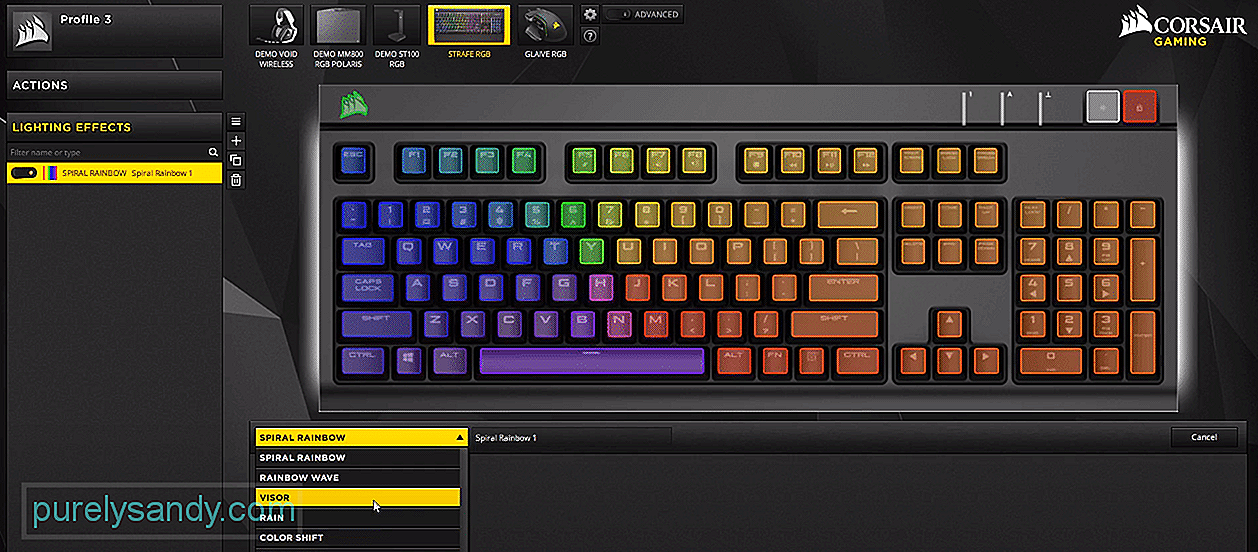 corsair strafe צבע סטטי לא עובד
corsair strafe צבע סטטי לא עובד ל- Corsair Strafe יש עיצוב RGB תוסס ותוכל להשתמש בכפתור הבהירות הייעודי בחלק העליון של המקלדת כדי לעבור בין הגדרות קבועות מראש של בהירות שונות במקלדת. יש מרקם על מקש הרווח שיש בו תחושה נעימה. יתר על כן, ישנו מעבר USB באמצעות המקלדת שיכול להקל על ניהול הציוד ההיקפי שלך.
חלק מהלקוחות שקנו מקלדת זו הזכירו בעיות במצב הצבע הסטטי. אם אתה מתקשה בצבע סטטי שלא עובד גם על Corsair Strafe שלך, פתרונות אלה עשויים לעזור לך.
כיצד לתקן את Corsair Strafe Static Color לא עובד?על פי צוות התמיכה של Corsair, טעות נפוצה שרוב המשתמשים עושים היא שהם אינם מיישמים את המצב הסטטי כראוי. זו הסיבה שאתה ממשיך להיתקל בבעיות עם המודל הזה. כדי לתקן זאת, יהיה עליכם לבדוק את ההגדרות ולוודא שבחרתם את כל המקשים שתשתמשו במודל על המקלדת. יש סבירות גבוהה שאתה עושה את אותה הטעות ולכן המצב הסטטי לא מסתדר עבורך.
לכן, כדי לתקן את שגיאת המצב הסטטי, עליך פשוט ללחוץ ולגרור על פני המקלדת בתוכנית Corsair שלך כדי לבחור בהן ואז להחיל את מצב הצבע. יש גם אפשרות לבחור את המקשים בזה אחר זה על ידי לחיצה על כפתור הבקרה ואז לחיצה על המקשים שברצונך שיהיה להם מצב סטטי.
זה יסתדר את הבעיה עבורך אלא אם כן יש עוד בעיה חמורה במקלדת. לכן, וודא שאתה בוחר את כל המקשים לפני שינוי מצב הצבע.
אם וידאת שכל המקשים נבחרים בזמן החלת המצב הסטטי על המקלדת שלך, אך אתה עדיין נתקל באותה שגיאה, אנו מאמינים שתוכנית Corsair שלך תקלה. לכן אינך מסוגל לשנות את מצב הצבע במקלדת. נסה תחילה לעדכן את הקושחה של ה- Corsair, ואז להמשיך להתקין מחדש את ה- iCUE מהמחשב האישי שלך.
הקפד להסיר את תוכנית Corsair לחלוטין ואז אתחל את המחשב לאחר מכן. תוכלו לקבל את הגרסה החדשה ביותר של תוכנית iCUE מדף האינטרנט הרשמי של קורסייר. שלבים אחרים לפתרון בעיות כמו איפוס רך של המקלדת או שינוי היציאות במכשיר שלך עשויים גם לעזור לך לעקוף את הבעיה הזו.
הכל תלוי בנושא הספציפי העומד בפניך, לכן הקפד לעבור על כל שלבי פתרון הבעיות הכלליים המוזכרים במדריך Corsair ותוכל לגרום ל- Corsair Strafe לעבוד שוב.
אבל אם זה לא יביא אותך לשום מקום עם נושא הצבעים הסטטיים, כדאי לך לנסות לפנות לקורסאייר לקבלת עזרה. ישנן פלטפורמות שונות שתוכלו לבחור ליצור קשר עם חברי התמיכה של Corsair.
אז, פשוט שלח להם הודעה ושאל אותם לגבי תיקונים אפשריים כדי שהמצב הסטטי יעבוד שוב על Corsair Strafe שלך. הם יוכלו לאתר את הסיבה בפועל מדוע אתה ממשיך להיתקל בשגיאה זו ולהדריך אותך בכמה שלבי פתרון בעיות בהתאם.
עבור רובם משתמשים, בעיית הצבע הסטטי תוקנה לאחר שבחרו את כל המקשים שלהם ב- iCUE לפני החלת מצב הצבע. עבור אחרים זה היה ה- iCUE שלא תקין והכל סידר את עצמו לאחר שהתקינו מחדש את iCUE במחשב האישי שלהם. אך אם עברתם את שני השלבים הללו אך הבעיה במצב הצבע נמשכת, יש סיכוי שהמכשיר שלכם פגום, ובגלל זה אינכם יכולים לגרום למצבי הצבע לעבוד.
הדבר הטוב ביותר לעשות יהיה לאמת את החשד הזה באמצעות Corsair Strafe שלך עם מחשב אחר. אם הבעיה עדיין קיימת אז תהיו בטוחים שהמקלדת שלכם לא עובדת כמו שצריך ותצטרכו לבקש החלפה מהחנות שקניתם אותה. בדרך כלל, די קל להשיג הזמנה חלופית אם המכשיר פגום. לכן, אתה לא צריך להתמודד עם קשיים רבים להשיג Corsair Strafe חדש עבור הגדרת המשחק שלך.
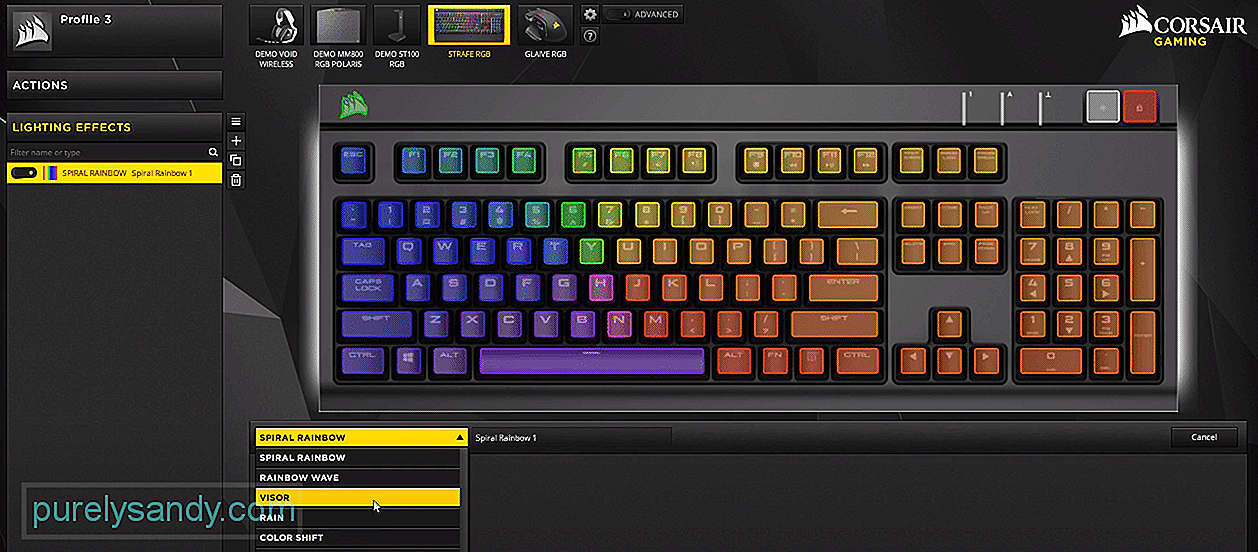
סרטון יוטיוב: 3 דרכים לתיקון Corsair Strafe צבע סטטי לא עובד
04, 2024

